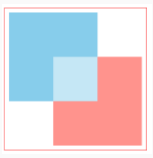一、tabs组件
1)tabs组件使用
tabs中封装了常见功能和效果:页签支持横向滚动,支持手势滑动切换内容页等;
tabs内部仅支持子组件 tab-bar 和 tab-content ,也可以只包含一个子组件,
a)tab-bar组件,用来包含所有页签的标题,属性mode 用来配置是否可滚动
b)tab-content组件 ,用来包含所有页签的内容,
c)tab-bar组件的第n个直接子节点对应tab-content中第n个直接子节点,具有联动效果
注:tabs内不能再嵌套tabs,可以使用 div组件模拟选项卡思路;
2)页签内容懒加载
一个内容丰富的 选项卡, 通常会包含很多页签内容。
直接使用tabs默认会加载所有页签内容,导致JS线程持续忙于渲染每个页签,无法响应用户点击事件等,造成体验困扰。
为了解决这类问题,开发者可以让页签内容在用户点击时延迟渲染(而不是整个页面初始化时渲染),可以通过if指令完成;
二、canvas组件
注:与HTML 中canvas不同的是:
a)暂不支持width,height属性,尺寸由style控制;
b)默认尺寸为 0 x 0
c)默认底色为白色,background-color无效;
d)支持margin样式,但padding,border无效
e)不能有子节点
f)获取节点的方式需要采用快应用标准 $element 方法;
1) 渲染脚本
单独的canvas组件仅仅是一个透明矩形,我们需要通过渲染脚本来进一步操作。
首先通过$element 和 id 来获取canvas组件节点,再通过getContext方法创建canvas绘图上下文;
getContext 方法的参数目前仅支持‘2d',创建canvas绘图上下文是一个 CanvasRenderingContext2D对象;
2)绘制
a)坐标系 :所有元素的位置都相对于原点定位,X轴向右递增,y轴向下递增;
b)填充绘制(fill): 是指用指定的内容填满所有绘制的图形,最终生成一个实心的图案;
c)描边绘制(stroke):沿着所有绘制的图形边缘,使用指定的内容进行描绘,最终生成的是空心图案;如果既要填充又要描边,则需要分别绘制两次完成最终图案;
3)绘制图形---矩形(三种方式)
ctx.fillRect(x,y,width,height); //填充绘制矩形
ctx.strokeRect(x,y,width,height);//描边绘制矩形
ctx.clearRect(x,y,width,height);//擦除矩形区域,相当于用白色底色填充绘制
4)绘制路径
a) 绘制线条的一些命令:
绘制直线 lineTo, 绘制圆弧 arc、arcTo,贝塞尔曲线 quadraticCurveTo、bezierCurverTo,矩形 rect
b)渐变色
渐变色对象可以使用 createLinearGradient 创建线性渐变,然后使用 addColorStop 上色;
const lineGrad1 = ctx.createLinearGradient(0,0,300,300); // (x0,y0,x1,y1) x0为渐变开始点的X坐标,y0为渐变开始点的y坐标;x1为渐变结束点的X坐标,y1为渐变结束点的y坐标;
lineGrad1.addColorStop(0,'rgb(200,0,0)');
lineGrad1.addColorStop(1,'rgb(0,0,200)');
ctx.fillStyle = lineGrad1;
5)线宽
注意点1)线条的宽度会由图形的内部向外部同时延伸,会侵占图形的内部空间;在使用较宽线条时特别需要注意图形内部填充部分是否被过渡挤压;
常用解决方法:可以尝试先描边后填充;
2)出现半渲染像素点
例如,绘制一条 (1, 1) 到 (1, 3),线宽为 1px 的线段,是在 x = 1 的位置,向左右各延伸 0.5px 进行绘制。但是由于实际最小绘制单位是一个像素点,那么最终绘制出来的效果将是线宽 2px,但是颜色减半的线段,视觉上看就会模糊。
常用解决方法,一种是改用偶数的线宽绘制;另一种可以将线段绘制的起始点做适当偏移,例如偏移至 (1.5, 1) 到 (1.5, 3),左右各延伸 0.5px 后,正好布满一个像素点,不会出现半像素渲染了
6)样式
a)端点样式(lineCap)
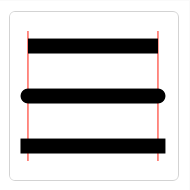
端点样式决定了线段端点显示的样式。从上之下依次为butt,round和square,其中 butt 为默认值;round和square会使得线段描绘出来的视觉长度,两端各多出半个线宽;
b)交点样式(lineJoin)

交点样式决定了图形中两线段连接处所显示的样子。从上至下依次为miter,bevel 和 round,miter为默认值
c)交点最大斜接长度(miterLimit)
在上图交点样式为 miter 的展示中,线段的外侧边缘会延伸交汇于一点上。线段直接夹角比较大的,交点不会太远,但当夹角减少时,交点距离会呈指数级增大。
miterLimit 属性就是用来设定外延交点与连接点的最大距离,如果交点距离大于此值,交点样式会自动变成了 bevel。
d)虚线
用 setLineDash方法和 lineDashOffset 属性来制定虚线样式。
drawLineDashCanvas(){
const canvas = this.$element('linedash-canvas');
const ctx = canvas.getContext('2d');
let offset = 0;
setInterval(()=>{
offset ++;
if(offset>16){
offset=0;
}
ctx.clearRect(0,0,300,300);
//设置虚线线段和间隙长度 分别为4px和2px
ctx.setLineDash([4,2]);
//设置虚线的起始偏移量
ctx.lineDashOffset = -offset;
ctx.strokeRect(10,10,200,200);
},20)
}
7)绘制文字
快应用canvas提供fillText和 strokeText 两种方法来绘文字;
ctx.fillText('Hello world',10,50);
a)字体
可以直接使用符合css font语法的字符串作为文字样式的字体属性。默认值为“10px sans-serif”
要注意,不同于web,目前快应用还无法引入外部字体文件,对于字体的选择,仅限于serif,sans-serif和monosapce;
b)对齐方式( textAlign )和 垂直对齐方式(textBaseline)
8)图像对象
为了能够在canvas中使用图片,需要使用图像对象来加载图片
const img = new Image();//新建图像对象
a)图片加载
修改图像对象的src属性,即可启动图片加载;
src既可以使用URI来加载本地图片,也使用URL加载网络图片;
//加载成功的回调
img.onload = ()=>{}
//加载失败的回调
img.onerror = ()=>{}
b)绘制图片
图片加载成功之后,就可以使用drawImage在画布中进行图片绘制了;
为避免图片未加载完成或加载失败导致填充错误,建议在加载成功的回调中进行图片填充操作
img.onload = () =>{
ctx.drawImage(img,0,0)
}
基础参数 drawImage(image,x,y) ,其中image是加载的图像对象,x和y是其在目标canvas里的起始坐标;
缩放 drawImage(image,x,y,width,height) 将图片缩放成指定的尺寸,绘制在画布上;
切片 drawImage(image,sx,sy,sWidth,sHeight,dx,dy,dWidth,dHeight),说明:image是图像对象,前4个是定义图源的切片位置和尺寸,后4个则是定义切片的目标绘制位置和尺寸;

c)在填充和描边绘制中使用图片
图片不仅仅可以直接绘制到画布中,还可以将图片想渐变色一样,作为绘制图形的样式,在填充和描边绘制中使用;
首先,需要通过createPattern创建图元对象,然后就可以将图元对象作为样式用在图形的绘制中;
同样,为了避免图片未加载完成或加载失败导致填充错误,建议在加载成功的回调中进行操作;
例如:const imgPat = ctx.createPattern(img,'repeat');
9)合成与裁切
a)合成
不仅可以在已有的图形后面再画新图形,还可以用来遮盖指定区域,清除画布中的某些部分以及更多其他操作;
globalCompositeOperation = type;
第一种: source-over (这是默认设置,并在现有画布上下文之上绘制新图形);
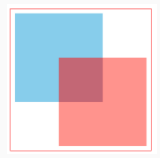
第二种:source-atop(新图形只在与现有画布内容重叠的地方绘制)
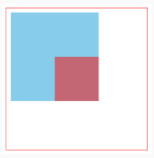
第三种:source-in(新图形只在新图形和目标画布重叠的地方绘制,其他都是透明的)

第四种:source-out(在不与现有画布内容重叠的地方绘制新图形)

第五种:destination-over (在现有的画布内容后面绘制新的图形)
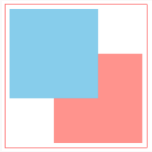
第六种:destination-atop(现有的画布只保留与新图形重叠的部分,新的图形是在画布内容后面绘制的)
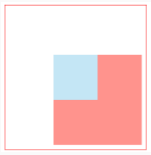
第七种:destination-in(现有的画布内容保持在新图形和现有画布内容重叠的位置,其他都是透明的)

第八种:destination-out(现有内容保持在新图形不重叠的地方)
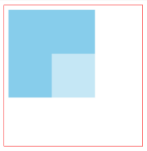
第九种:lighter(两个重叠图形的颜色是通过颜色值相加来确定的)
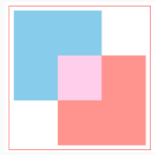
第十种:copy(只显示新图形)
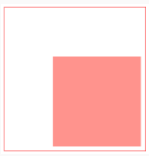
第十一种:xor(图像中,那些重叠和正常绘制之外的其他地方都是透明的)